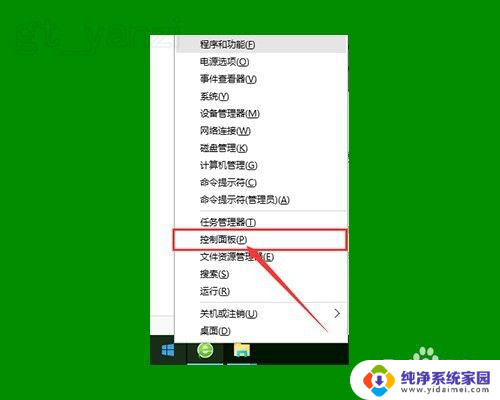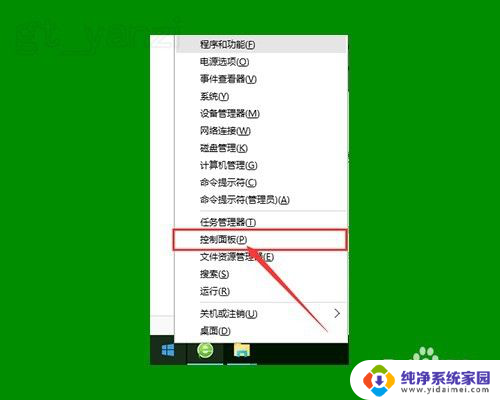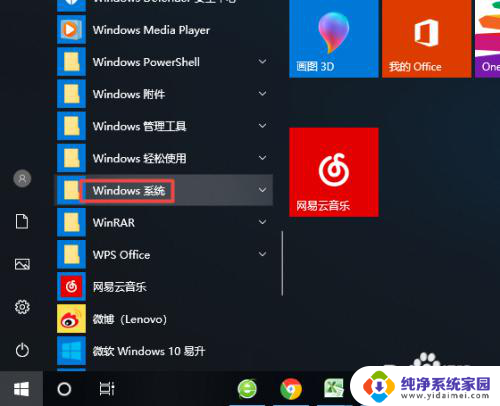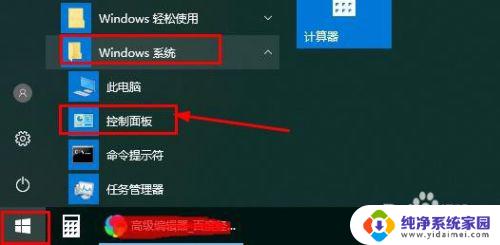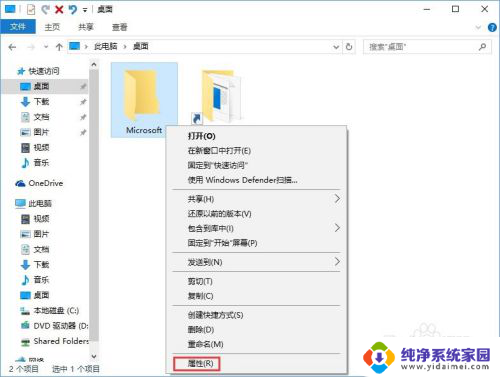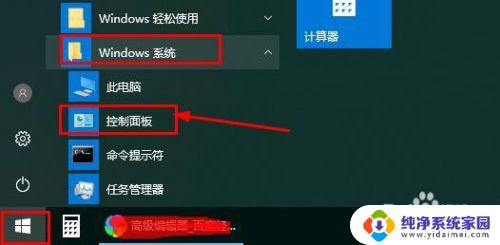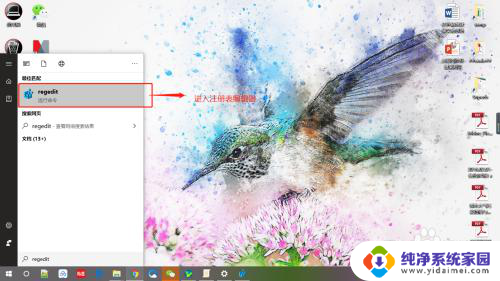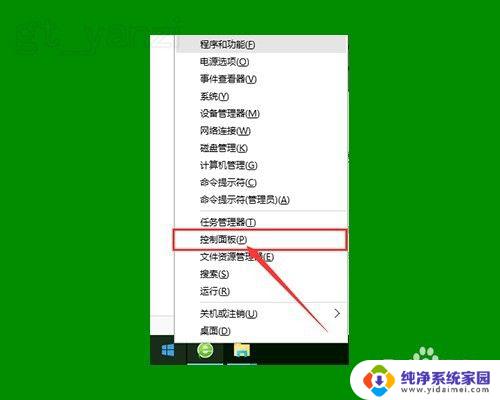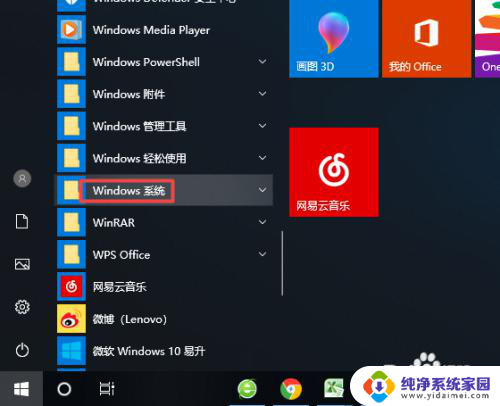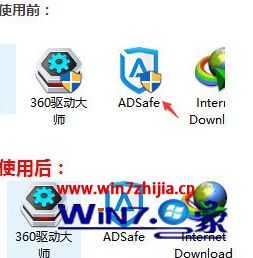windows10盾牌怎么去 WIN10系统如何去掉桌面图标右下角的小盾牌图标
在使用Windows 10系统时,您可能会注意到桌面图标右下角出现了一个小盾牌图标,这个小盾牌图标是Windows 10系统中的一个重要安全特征,它表示当前系统处于安全模式,可以保护您的计算机免受恶意软件和网络攻击的威胁。有些用户可能觉得这个小盾牌图标有些烦人,想要去掉它。在接下来的文章中,我们将向您介绍如何去掉桌面图标右下角的小盾牌图标,以便您根据自己的需要进行操作。
操作方法:
1.右击开始菜单,选择控制面板,打开控制面板窗口。
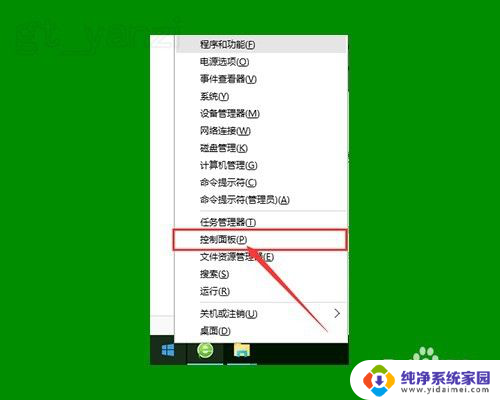
2.打开用户账户中的“更改用户账户控制设置”项。
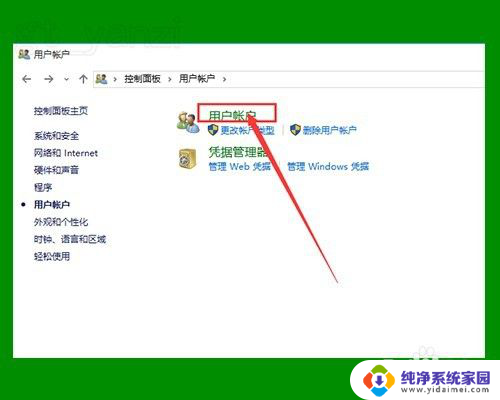
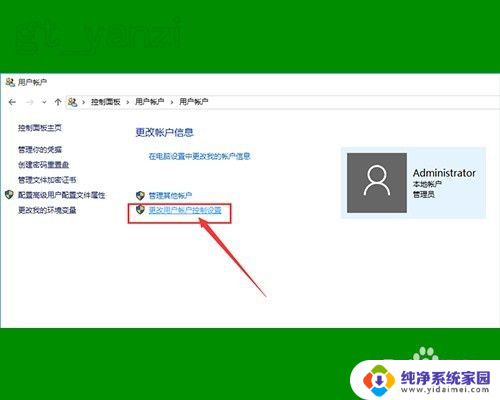
3.将滑块拖到最下面,点击确定,重启电脑。
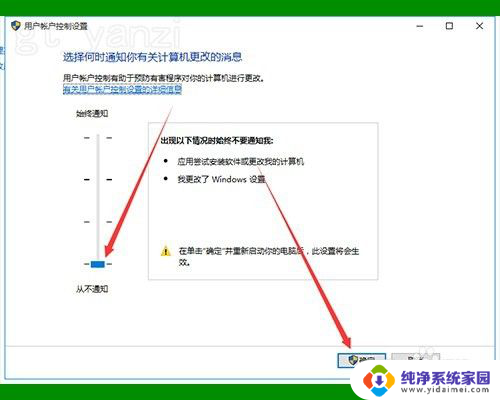
4.如仍无作用,继续下面的操作。
右击桌面上“此电脑”图标,点击“管理”选项。打开“计算机管理”窗口。
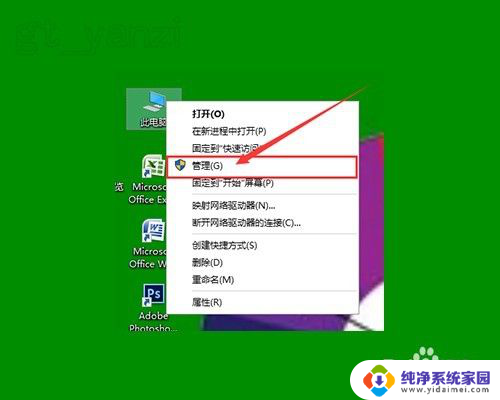
5.双击左侧“本地用户和组”选项,并点击下面的“用户”选项。
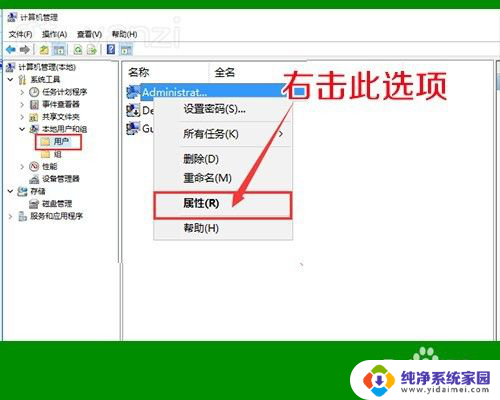
6.右击右侧的“Administrator”项,点击属性。
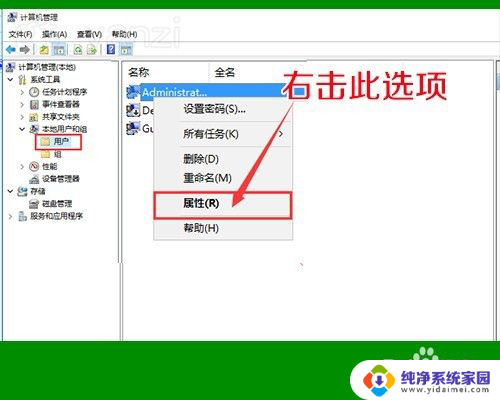
7.在打开的窗口中,将“账户已禁用”前面的勾去掉,确定退出。
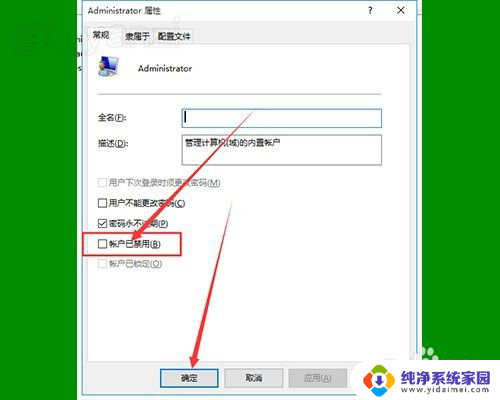
8.再看一下桌面图标上的小盾牌就不见了。我们就又可以向以前一样使用WIN10了。
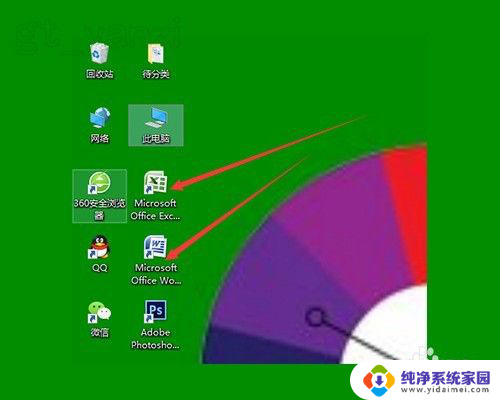
以上内容详细介绍了如何去除Windows 10盾牌,希望这些步骤能够为您提供帮助。